Como consertar o Microsoft Office 365 manteve a preparação das coisas
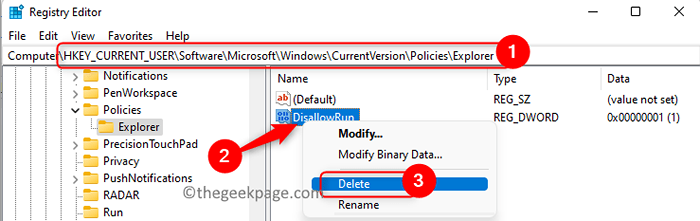
- 4034
- 600
- Robert Wunsch DVM
Muitos usuários relataram um problema ao instalar Microsoft Office 365 no PC do Windows. “Estamos preparando as coisas” mensagem. . Isso pode acontecer quando os arquivos anteriores do Office 365 não foram instalados corretamente ou corrompidos. Às vezes, problemas de compatibilidade ou ausência de certos privilégios durante a instalação podem resultar nesse erro.
Você também está preso no erro Preparando as coisas ? Então, vá em frente e leia este artigo. Aqui, discutimos algumas estratégias de solução de problemas que podem ajudá -lo a resolver esse erro no seu computador.
Índice
- Corrigir 1 - Chave de exclusão de registro
- Corrigir 2 - Reparar a instalação do escritório
- Corrigir 3 - Desinstalar e reinstalar o escritório
- FIX 4 - Use o Microsoft Support and Recovery Assistant
- Corrigir 5 - Execute o instalador no modo de compatibilidade
Corrigir 1 - Chave de exclusão de registro
1. Imprensa janelas e R chaves simultaneamente para abrir Correr.
2. Tipo regedit e clique em OK Para abrir o Editor de registro.
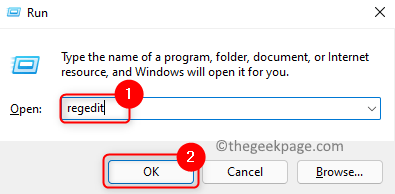
3. Clique em Sim quando solicitado por Uac para permissões.
4. Navegue até o local abaixo no registro.
Hkey_current_user \ software \ Microsoft \ Windows \ CurrentVersion \ Policies \ Explorer
5. Uma vez no Explorador chave, Clique com o botão direito do mouse no Desoulowrun entrada no lado direito.
6. Escolha a opção Excluir Para remover esta entrada.
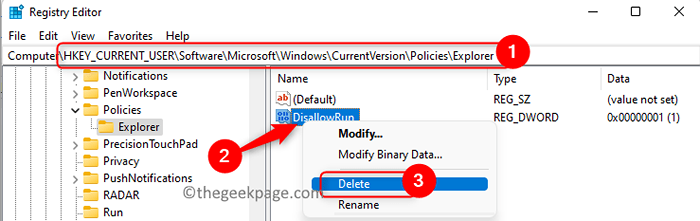
Nota:- Se o Explorador Pasta não é encontrada em Políticas Siga os passos abaixo:
- Clique com o botão direito do mouse sobre Políticas e escolha Nova -> chave. Nomeie esta chave como Explorador.
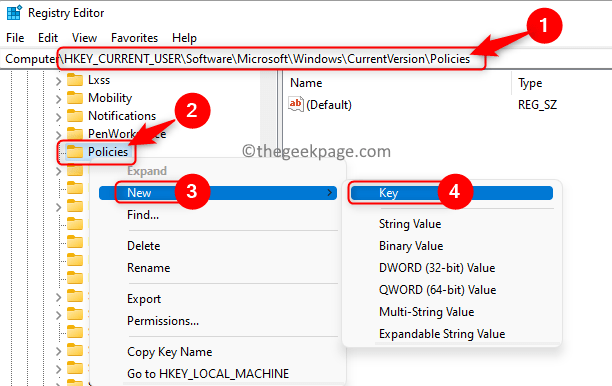
- Clique com o botão direito do mouse no Explorador pasta e escolha Valor -> DWORD (32 bits).
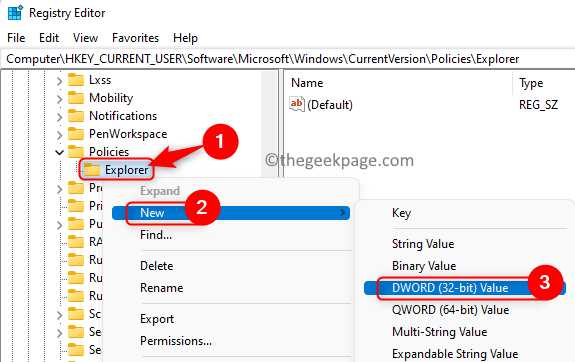
- Digite o nome como Desoulowrun .
- Duplo click Para modificar o valor de . Colocou o Dados de valor campo para 0.
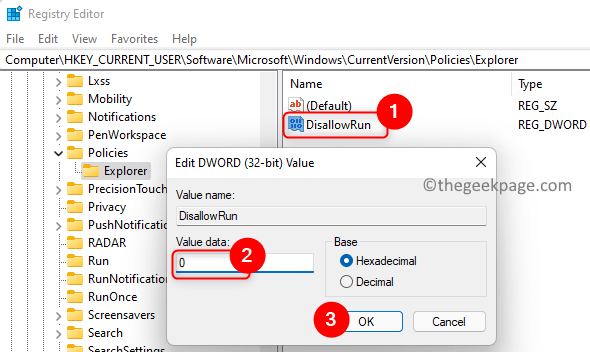
- Reiniciar o sistema.
- Executar Etapas 1 - 4 acima.
- Verifique o valor de Desoulowrun. Se for 1, então excluir a entrada como em Etapas 5 e 6 Mencionado acima.
8. Agora tente instalar o escritório novamente para verificar se o erro foi resolvido.
Corrigir 2 - Reparar a instalação do escritório
1. Abra o Correr diálogo usando o Windows e r Combinação de chaves.
2. Tipo MS-Settings: AppsFeatures e acertar Digitar abrir Configurações de aplicativos e recursos.
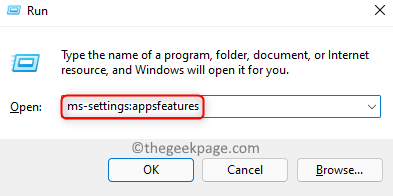
3. Na caixa de texto abaixo do Lista de aplicativos, tipo Microsoft 365 Para procurar a instalação do seu escritório.
4. Clique no três pontos verticais associado com Microsoft 365 instalação e escolha Modificar.
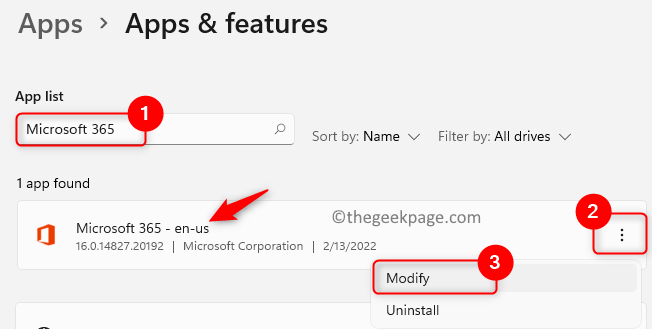
5. Quando solicitado por permissões por Controle de acesso ao usuário, Toque no Sim botão.
6. No Reparar Janela, selecione o Reparo rápido opção.
7. Em seguida, clique no Reparar botão.
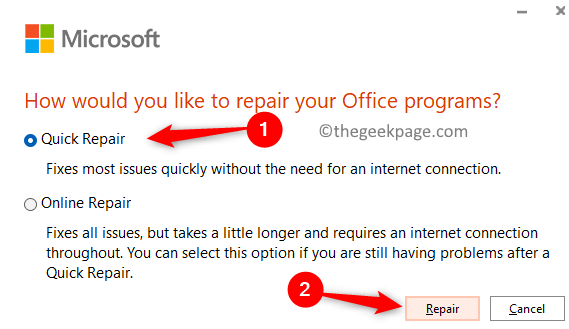
8. No Pronto para iniciar um reparo rápido Janela, clique em Reparar novamente para iniciar o processo.
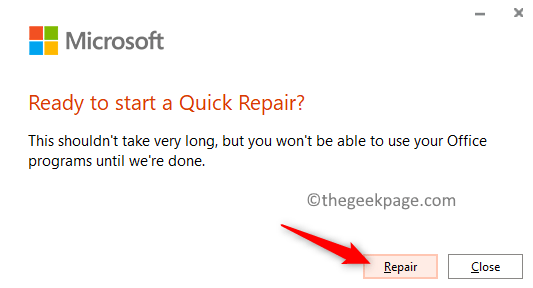
9. Verifique se o problema está corrigido. Se o problema ainda persistir, tente usar o Reparo online opção em Etapa 6.
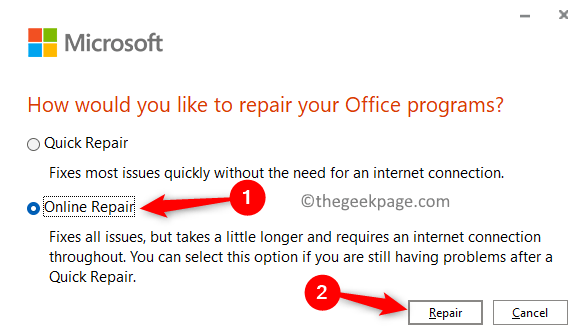
Corrigir 3 - Desinstalar e reinstalar o escritório
1. Executar Etapas 1 - 3 como afirmado em Correção 2.
2. Clique no três pontos verticais ao lado de Microsoft 365 e selecione Desinstalar.
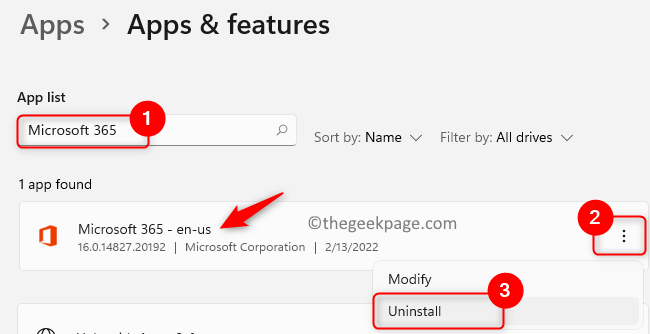
3. Desinstalar de novo.
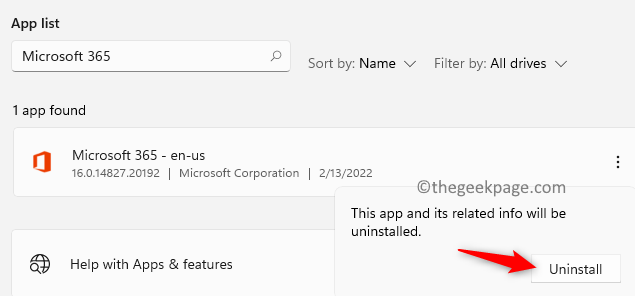
4. Aguarde a desinstalação completa. Depois que o Office 365 é desinstalado, você precisa excluir os pacotes do Windows Installer.
5. Imprensa Windows + r e tipo %Arquivos de Programas% e acertar Digitar.
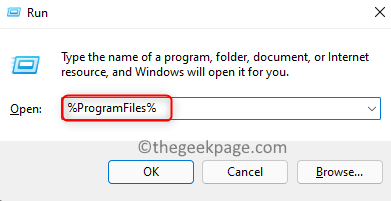
6. Aqui, excluir as pastas nomeadas Microsoft Office e Microsoft Office 15 respectivamente. Deletar, Selecione a pasta e clique no Excluir (lixo) ícone no topo.
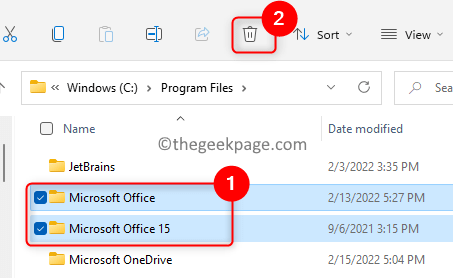
7. Mais uma vez, pressione janelas + R e tipo %Programas de programa (x86)%, e acertar Digitar.
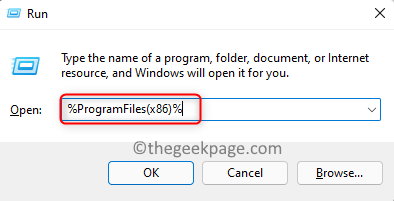
8. Excluir o Pastas do Microsoft Office aqui também.
9. Abrir Run (Windows + R). Tipo regedit abrir Editor de registro.
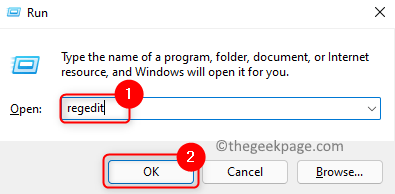
10. Copiar cola a localização na barra de navegação do registro.
Hkey_current_user \ software \ Microsoft \ Office
11. Clique com o botão direito do mouse no Escritório pasta e escolha Excluir.
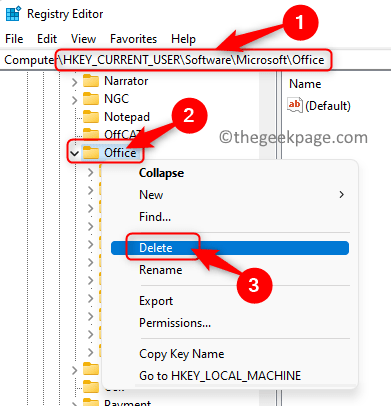
12. Vá para o local abaixo no registro.
Hkey_local_machine \ software \ Microsoft \ Office
13. Aqui também, Clique com o botão direito do mouse no Escritório pasta e selecione Excluir.
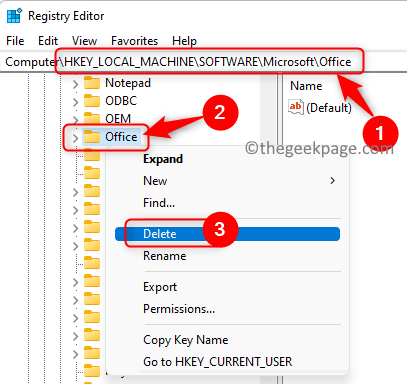
14. Reiniciar Seu PC. Agora tente instalar o escritório novamente para verificar se o problema foi corrigido.
FIX 4 - Use o Microsoft Support and Recovery Assistant
1. Clique no link para ir para o Assistente de Suporte e Recuperação da Microsoft Página de download.
2. Aqui, clique em Download Para obter o arquivo de configuração em seu sistema.
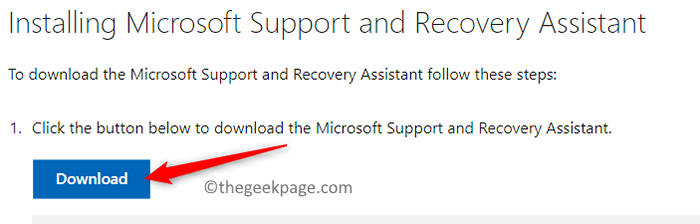
3. Instalar o assistente de suporte e recuperação da Microsoft usando o instalador.
4. Você precisa estar conectado à Internet para executar a ferramenta.
5. Uma vez lançado, depois selecione Escritório como o aplicativo com o qual você está enfrentando problemas.
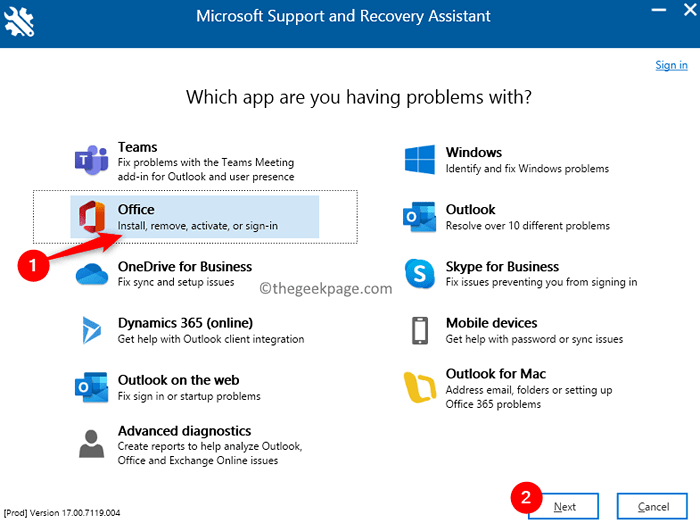
6. Na próxima janela, selecione o problema você está enfrentando. Clique em Próximo.
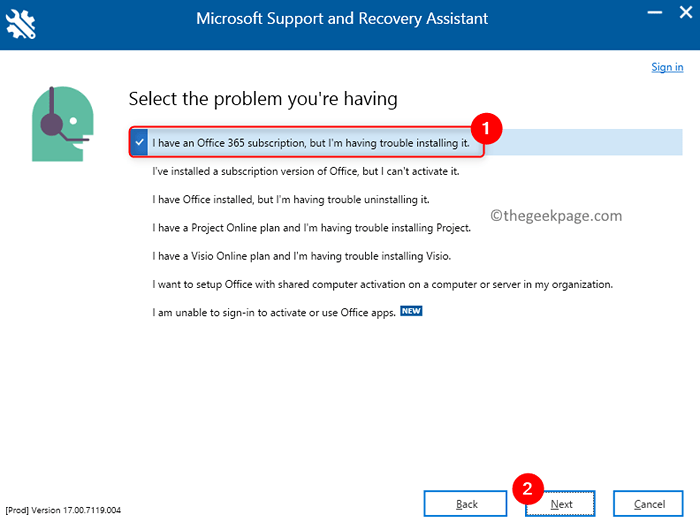
7. Aqui, selecione a opção Sim e clique em Próximo continuar.
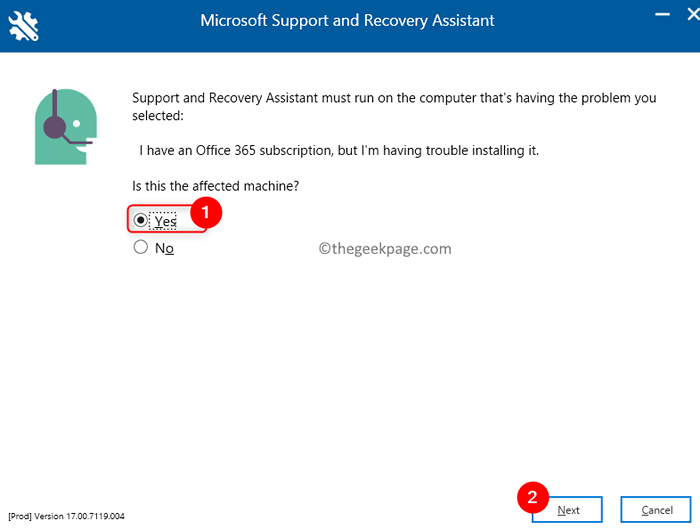
8. Ele pedirá que você faça login na sua conta da Microsoft. Em seguida, ele verificará o problema e iniciará a instalação do Office 365 no seu PC.
Corrigir 5 - Execute o instalador no modo de compatibilidade
1. Configuração do escritório arquivo.
2. Clique com o botão direito do mouse Neste arquivo e escolha Propriedades.
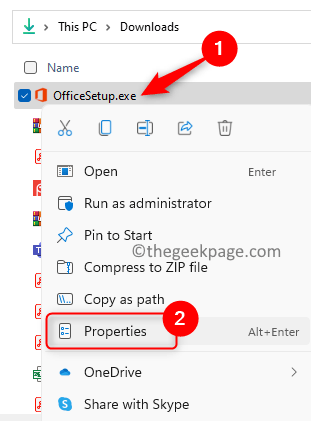
3. Vou ao Compatibilidade aba.
4. Verificar a caixa ao lado de Execute este programa em modo de compatibilidade para no Modo de compatibilidade seção.
5. No suspenso abaixo disso, selecione Windows 8 da lista.
6. Então, verificar a caixa associada a Execute este programa como administrador no Configurações Seção abaixo.
7. Clique em Aplicar E então OK.
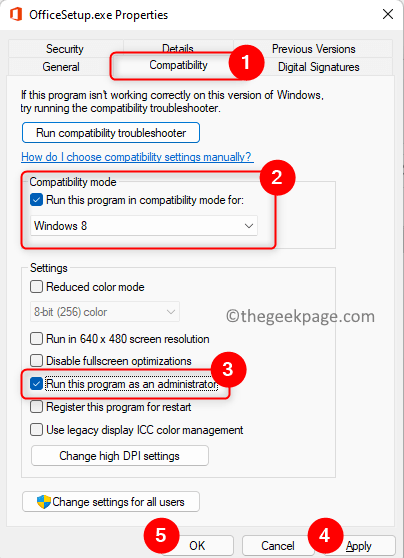
8. Verifique se você pode concluir a instalação do escritório sem ficar preso.
Obrigado pela leitura.
A instalação do Office 365 agora deve estar completa sem ficar preso ao erro preparando as coisas. Esperamos que este artigo tenha sido útil para limpar o erro para você. Comente e deixe -nos saber a correção que funcionou para você.
- « Como descompactar todos os arquivos dentro de uma pasta e suas subpastas de uma só vez
- Corrija a unidade USB mostrando um problema de tamanho de armazenamento errado no Windows 11, 10 »

